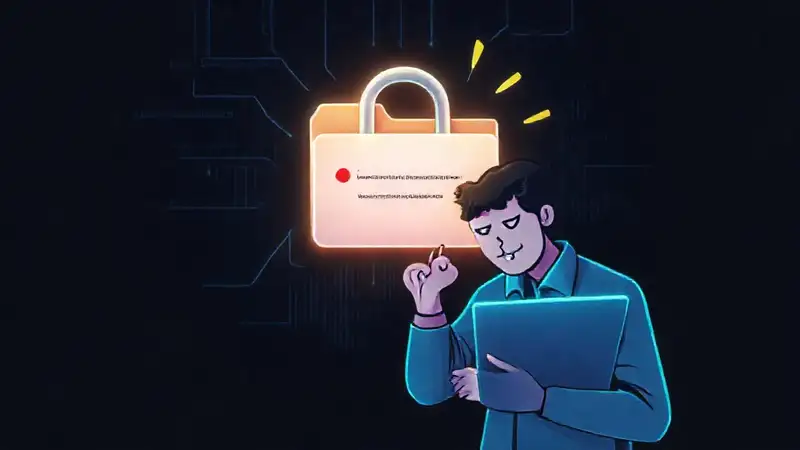
El error de permisos denegados en Windows 10 es una queja común que frustra a muchos usuarios. Es un problema que impide el acceso a ciertas carpetas o archivos, incluso si uno tiene los privilegios aparentes para realizar ciertas acciones. Esta situación puede ser causada por una variedad de factores, desde configuraciones incorrectas del sistema hasta la acción de programas maliciosos. Entender las causas y las soluciones es vital para recuperar el control de tu sistema y seguir trabajando sin interrupciones. En trucosde.net, hemos recopilado un conjunto de trucos prácticos y fáciles de seguir para resolver este problema rápidamente.
Este artículo te guiará paso a paso a través de diversas estrategias para identificar y corregir los permisos denegados en Windows 10, sin necesidad de ser un experto en informática. Te mostraremos métodos simples, desde la verificación de las propiedades del archivo hasta el uso de la herramienta Ejecutar y el registro de Windows, para restaurar el acceso a tus archivos y carpetas importantes. El objetivo es proporcionar un recurso claro y accesible para que cualquiera pueda solucionar este problema con confianza.
1. Verificar las Propiedades del Archivo o Carpeta
Las propiedades de un archivo o carpeta son cruciales para entender por qué se están denegando los permisos. El primer paso es acceder a ellas: haz clic derecho en el archivo o carpeta problemática, selecciona «Propiedades» en el menú contextual. Una vez dentro, ve a la pestaña «Seguridad». Aquí podrás ver qué usuarios o grupos tienen acceso y cuáles no. Presta especial atención a la sección «Grupo» y «Usuario» para identificar posibles restricciones.
Es posible que veas que tu cuenta de usuario no está incluida en una de las listas de acceso. Esto puede ocurrir si los permisos fueron modificados por otra persona, o si las políticas de grupo impiden el acceso a ciertas carpetas. Además, revisa la casilla «Ocultar todos los demás grupos y usuarios» para asegurarte de que no haya perfiles ocultos que puedan estar restando acceso. Si encuentras una entrada que parezca estar restringiendo tu acceso, podrás modificarla, aunque debes tener precaución al hacerlo.
Finalmente, considera la posibilidad de haber modificado los permisos manualmente en el pasado. A veces, un ajuste incorrecto puede causar estos problemas. Si sospechas que esto es el caso, intenta volver a los ajustes predeterminados de Windows para la carpeta o archivo en cuestión. Es importante ser cauteloso al manipular los permisos, ya que cambios incorrectos pueden causar otros problemas en el sistema.
2. Utilizar la Herramienta Ejecutar con msdt.exe
El comando msdt.exe puede ser una herramienta poderosa para solucionar problemas de permisos en Windows 10. Para ejecutarla, presiona la tecla Windows + R para abrir la ventana Ejecutar, escribe msdt.exe -id SystemConfiguration y presiona Enter. Esta herramienta escanea el sistema en busca de problemas de configuración, incluyendo problemas de permisos.
Si msdt.exe detecta un problema relacionado con los permisos, te mostrará una ventana con detalles sobre la causa y las posibles soluciones. En algunos casos, la solución es tan simple como reiniciar el sistema. Sin embargo, en otros casos, puede que necesites modificar manualmente los permisos del archivo o carpeta. Presta mucha atención a los consejos que te da la herramienta, ya que a menudo proporciona información específica sobre el problema.
Es importante tener en cuenta que msdt.exe no siempre detecta todos los problemas de permisos, especialmente aquellos que son causados por software malicioso. Por lo tanto, es recomendable utilizar esta herramienta en conjunto con otras soluciones para asegurar una solución completa. Asegúrate de tener los privilegios de administrador para que msdt.exe pueda realizar una búsqueda completa y precisa.
3. Revisa la Política de Grupo Local
Si estás en un entorno empresarial o escolar, es posible que la política de grupo local esté impidiendo el acceso a ciertas carpetas o archivos. Para verificar esto, abre el Editor de Grupo Local (gpedit.msc). Navega a «Configuración del usuario» -> «Plantillas administrativas».
Busca una plantilla relacionada con el acceso a carpetas, como «Restricción de acceso a carpetas por usuario». Si encuentras una plantilla que esté activada, es posible que esté impidiendo el acceso a ciertos archivos o carpetas. Puedes modificar la configuración de la plantilla para permitir el acceso, pero ten en cuenta que esto puede tener implicaciones de seguridad. Es importante consultar con tu administrador de sistemas antes de realizar cambios en la política de grupo.
Ten en cuenta que modificar la política de grupo local requiere conocimientos avanzados de administración de sistemas. Si no estás seguro de lo que estás haciendo, es mejor que no intentes modificar la política de grupo por tu cuenta. La configuración incorrecta de la política de grupo puede causar problemas graves en el sistema.
4. Cambiar el Control de Cuenta de Usuario (UAC)

El Control de Cuenta de Usuario (UAC) puede, en ocasiones, causar problemas de permisos denegados al solicitar confirmación de cambios en archivos y carpetas que normalmente no requieren permisos elevados. Para ajustar la configuración de UAC, busca «UAC» en la barra de búsqueda de Windows.
En la ventana de UAC, puedes seleccionar «Cambiar la configuración». En la ventana que se abre, puedes elegir si quieres mantener la configuración actual, elevar las aplicaciones con privilegios administrativos o deshabilitar el UAC por completo (no se recomienda). Si sospechas que el UAC está causando el problema, puedes intentar ajustar la configuración para que las aplicaciones no soliciten confirmación de cambios.
Recuerda que deshabilitar el UAC puede comprometer la seguridad de tu sistema. Es recomendable mantener el UAC activado y configurado para solicitar confirmación de cambios importantes. La clave es encontrar un equilibrio entre seguridad y comodidad para evitar que el UAC interfiera con el acceso a tus archivos.
5. Restaurar el Sistema a un Punto Anterior
Si has intentado todas las soluciones anteriores y aún no puedes acceder a la carpeta o archivo, puedes considerar restaurar el sistema a un punto anterior en el tiempo. Esto te permitirá volver a un estado en el que el problema no existía.
Para restaurar el sistema, busca «Restaurar sistema» en la barra de búsqueda de Windows. En la ventana de Restaurar sistema, selecciona «Restaurar sistema» y sigue las instrucciones que aparecen en pantalla. Selecciona un punto de restauración anterior a la aparición del problema y espera a que se complete el proceso.
Es importante tener en cuenta que la restauración del sistema puede eliminar programas y actualizaciones instaladas después del punto de restauración seleccionado. Asegúrate de tener una copia de seguridad de tus archivos importantes antes de realizar la restauración. La restauración a un punto anterior es una solución drástica, pero puede ser útil para resolver problemas persistentes.
Conclusión
Resolver problemas de permisos denegados en Windows 10 puede ser un proceso que requiere paciencia y, a veces, experimentar con diferentes soluciones. Como hemos visto, desde la verificación básica de las propiedades del archivo hasta el uso de herramientas avanzadas como msdt.exe y la restauración del sistema, existen varios métodos que puedes probar. Recuerda ser metódico y evaluar cuidadosamente cada solución antes de aplicarla.
Es fundamental comprender que la causa subyacente de estos errores puede variar, y la solución óptima dependerá del contexto específico. Si la persistencia de este problema te genera frustración, no dudes en buscar ayuda adicional en foros especializados o contactar con un técnico informático. En trucosde.net, nos esforzamos por brindar información útil y accesible para que puedas mantener tu sistema Windows 10 funcionando de manera eficiente y segura.